O recurso Limpeza de Conversa no Outlook pode reduzir o número de mensagens em suas pastas de email. As mensagens redundantes em uma Conversa são movidas para a pasta Itens Excluídos.
O que é uma Conversa?
Talvez você conheça uma Conversa pelo termo thread de email. Uma Conversa é o conjunto completo de mensagens de email, desde a primeira mensagem, passando por todas as respostas. As mensagens de uma Conversa têm o mesmo assunto.
Por exemplo, quando você envia uma mensagem para alguém e a pessoa responde, temos uma Conversa. Em muitas Conversas, pode haver um grande número de respostas trocadas entre as partes. Várias pessoas podem responder a diferentes mensagens da mesma Conversa.
O que a Limpeza de Conversa faz?
A Limpeza de Conversa avalia o conteúdo de cada mensagem da Conversa. Se uma mensagem estiver inteiramente contida em uma das respostas, a mensagem anterior será excluída. Considere o exemplo a seguir.
Carlos envia uma mensagem para Luciana e Paulo. Luciana responde tanto a Carlos quanto a Paulo e, no corpo da mensagem dela no Outlook, toda a mensagem original de Carlos está incluída. Agora, Paulo vê a mensagem de Luciana e responde tanto a Carlos quanto a Luciana. A resposta de Paulo inclui todas as mensagens anteriores na Conversa. A Limpeza de Conversa pode excluir todas as mensagens, exceto a última de Paulo, porque nessa mensagem encontra-se uma cópia de todas as mensagens anteriores.
A Limpeza de Conversa é mais útil em Conversas com muitas respostas trocadas de um lado para outro, especialmente quando há vários destinatários.
Remover mensagens redundantes
-
(Faixa de opções clássica) Na guia Página Inicial , no grupo Excluir , clique em

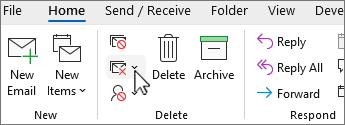
(Faixa de opções simplificada) Na guia Página Inicial , clique na seta ao lado de

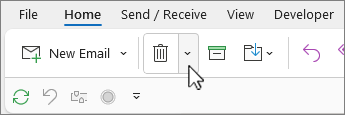
-
Selecione uma das seguintes opções:
-
Limpar Conversa A Conversa atual é analisada e as mensagens redundantes são excluídas.
-
Limpar Pasta Todas as Conversas na pasta selecionada são analisadas e as mensagens redundantes são excluídas.
-
Limpar subpastas & pasta Todas as Conversas da pasta selecionada e de qualquer pasta nela contida são analisadas e as mensagens redundantes são excluídas.
-
Alterar opções da Limpeza de Conversa
Você pode especificar quais mensagens estarão isentas da limpeza e para onde as mensagens serão movidas quando forem excluídas.
-
Clique na guia Arquivo.
-
Clique em Opções.
-
Clique em Email.
-
Em Limpeza de Conversa, siga qualquer um destes procedimentos:
-
Para alterar o local para onde os itens serão movidos, em Os itens apagados irão para esta pasta, clique em Procurar e selecione uma pasta do Outlook. Por padrão, as mensagens são movidas para a pasta Itens Excluídos. Se você tiver várias contas de email em seu perfil do Outlook, cada conta terá sua própria pasta Itens Excluídos. As mensagens serão movidas para a pasta Itens Excluídos correspondente à conta de email.
-
Para replicar a estrutura de pastas dos itens excluídos por Limpar (quando você usa o comando Limpar Pasta e Subpastas), selecione Ao limpar subpastas, recriar a hierarquia de pastas na pasta de destino.
Observação: Essa opção não está disponível se o destino for a pasta Itens Excluídos.
-
Para sempre manter qualquer mensagem que você não tenha lido, selecione a caixa Não mover mensagens não lidas. Recomenda-se não selecionar essa opção. As demais mensagens da Conversa conterão quaisquer mensagens excluídas, como as que talvez você não tenha lido.
-
Para sempre manter qualquer mensagem que esteja categorizada, marque a caixa de seleção Não mover mensagens categorizadas. Recomenda-se selecionar essa opção. As categorias aplicam-se a mensagens específicas e a exclusão de uma mensagem categorizada resultaria na perda da mesma.
-
Para sempre manter qualquer mensagem que esteja sinalizada, marque a caixa de seleção Não mover mensagens sinalizadas. Recomenda-se selecionar essa opção. Os sinalizadores aplicam-se a mensagens específicas e a exclusão de uma mensagem sinalizada resultaria na perda da mesma.
-
Para sempre manter qualquer mensagem que esteja assinada digitalmente, marque a caixa de seleção Não mover mensagens assinadas digitalmente. Recomenda-se selecionar essa opção.
-
Para sempre manter a mensagem original se alguém a alterar quando ela estiver incluída nas respostas, marque a caixa de seleção Quando uma resposta modificar uma mensagem, não mover a original. Recomenda-se selecionar essa opção. Isso garante que você tenha um registro completo de todo o conteúdo da Conversa caso alguém modifique uma mensagem contida em uma resposta.
-










